Googleマイビジネスは、Googleマップ上からオーナー権限を取得するか新規登録をすることで登録ができます。
オーナーの権限はハガキか電話で取得することができます。
本記事では特に重要な「オーナー確認」に特化して手順を紹介いたします。
|
店舗運営を行う事業者様にとって重要となるGoogleビジネスプロフィール(旧Googleマイビジネス)(以下Googleマイビジネス)の登録(アカウント作成)ですが、所要時間は1~2時間程度かかり、マニュアル通りに進まないなど苦労している方も多いと思います。
その中でも、特に重要な「オーナー確認」に特化して操作方法やコツをご紹介いたします。
Googleマイビジネス登録方法
Googleマイビジネスの登録方法は下記2種類ございます。
- Googleマップ上からオーナー権限を取得する
- 新規登録する
地点登録確認方法
まずは、Googleマップ上で登録したい店舗名の検索を行い、地点登録がされているかを確認します。
赤いピンが表示されていれば地点登録は済んでいるということになります。
地点登録が済んでいれば、すでにGoogleマイビジネス情報も登録されているので、オーナー権限を取得して編集などを行っていきます。
- 地点登録済⇒オーナー権限の取得方法へ
- 地点登録無し⇒新規登録方法へ
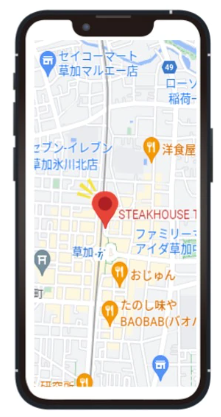
オーナー権限の取得方法
Googleマップ上に地点登録がされていた場合は、店舗情報を確認します。
①「ビジネスオーナーですか?」と表示されるので、その部分をクリックするとオーナー確認に進みます。
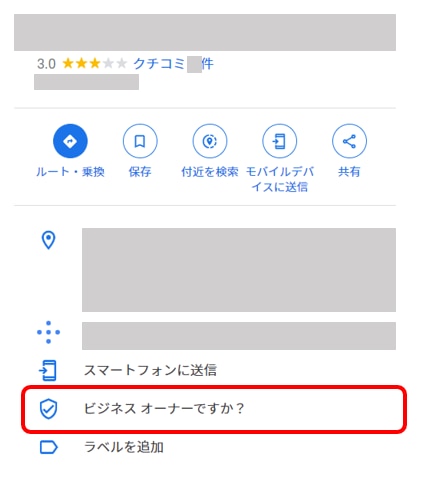
②「管理を開始」または「このビジネスを所有または管理しています」をクリックし、確認オプションを選択、画面の手順に沿って設定します。
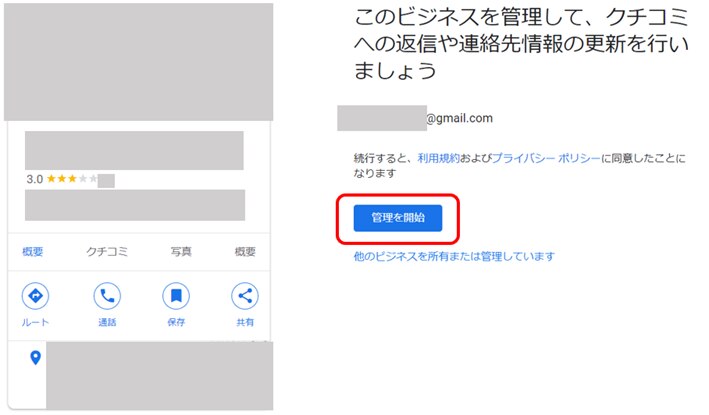
③「電話」「ハガキ」などの選択肢から確認方法を選択し、オーナー権限を取得します。
※新規店舗の場合は、ハガキのみになる可能性が高いようです。
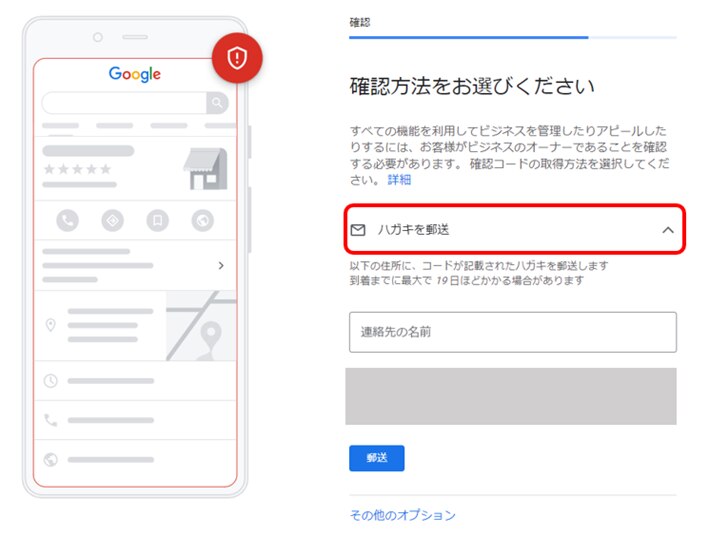
▼ハガキで確認コードを受け取る手順
- 登録した住所にハガキが届く
- ハガキに記載の確認コードを確認
- 入力画面に確認コードを入力し、送信
▼電話で確認コードを受け取る手順
- 登録した電話番号に電話がかかってくる
- 自動音声案内で確認コードを確認
- 入力画面に確認コードを入力し、送信
オーナー確認についてGoogleのヘルプページ
オーナー登録についてGoogleのヘルプページ
オーナー確認ができない方は、Googleマイビジネスでオーナー確認ができない場合へ
新規登録方法
Googleマップ上に地点登録がされていない店舗は新規登録が必要です。
※新規登録の前にガイドラインの確認へ
① Googleマイビジネスの新規登録ページで「今すぐ管理」をクリック
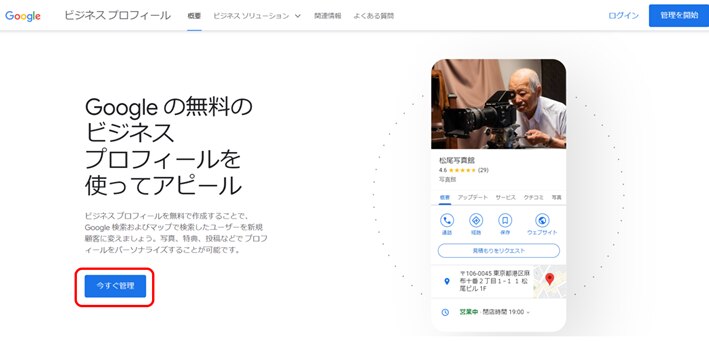
② 画面に沿ってビジネス名称の入力後「続行」をクリック
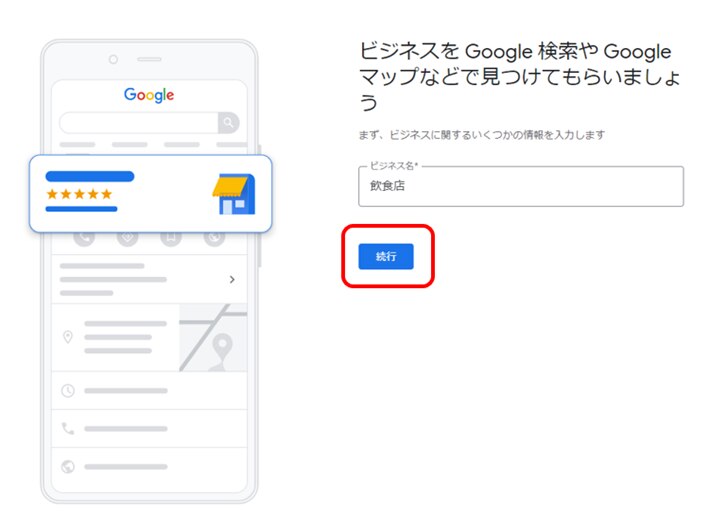
③ 店舗に関する情報などを入力
最新情報の取得に関する選択肢を入力後、「確認が完了しました」の画面が表示されたら、新規登録の設定は完了です。
④ 営業時間などの初期設定を行える画面が表示されますので設定を進めてください。
スキップすることも可能です。
登録情報について詳しくはこちらをご確認ください。
⑤ 最後に「お客様のビジネスプロフィールはあと少しで準備が完了します」という画面で「続行」をクリックいただきますと、管理画面へ遷移できます。
管理者の権限付与方法
① お使いのパソコンから「ビジネスプロフィールマネージャー」にログイン。
② 左側のメニューで「ユーザー」をクリック。
③ 右上の「ユーザーを追加」をクリックします。
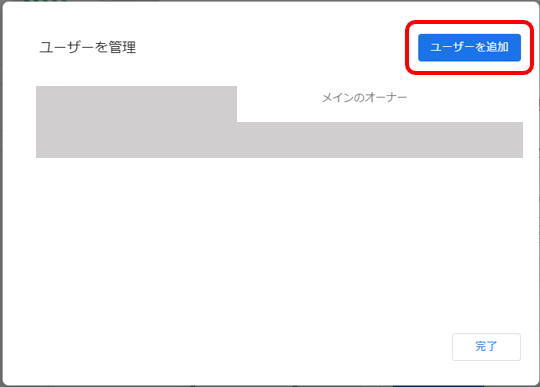
④ 追加するユーザーに追加したいメールアドレスを入力。
⑤ ユーザーの役割を選択します。「役割を選択」⇒「管理者」を選択。
⑥ 「招待」をクリックして完了。
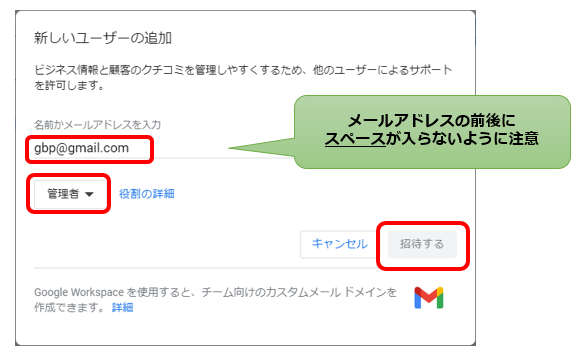
その後、招待された側で承認することで、管理者としてGoogleマイビジネスを使用することができます。
Googleマイビジネスでオーナー確認ができない場合
オーナー確認ができない場合は、以下の原因が考えられます。
オーナー確認手続きが完了する前に情報を変更してしまった
オーナー確認手続きが完了する前にビジネス名やカテゴリを編集してしまうとエラーが発生するようです。
その場合は、新たにオーナー確認をリクエストするか、サポートに問い合わせを行ってください。
ハガキが届かない/電話がかかってこない
オーナー確認のハガキは通常2週間以内に届くようですが、それ以上待っても届かない場合は、サポートに問い合わせを行ってください。
電話がかかって来ない場合は、国際電話が受けられないなど回線によって着信ができない場合があるそうです。
その場合は、ハガキでのオーナー確認に変更しましょう。
ハガキに記載されている確認コードを入力する画面が表示されない
Googleから郵送されたハガキに記載されている確認コードの入力画面が表示されない、入力できない場合は、再度ハガキをリクエストしてください。
お急ぎの場合は、サポートに問い合わせを行ってください。
すでに管理者がいる
オーナー確認を行おうとした際、「このリスティングはオーナー確認が完了しています」と表示された場合は、自分以外にオーナーがいる状態のため、「管理者権限のリクエスト」を行う必要があります。
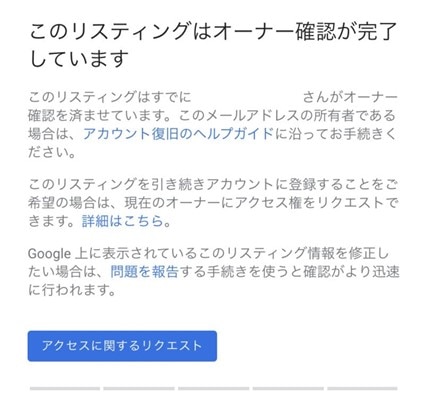
「アクセスに関するリクエスト」から情報を入力して、送信を行います。
現オーナーに承認確認メールが届き、リクエストが承認されると、Google マイビジネスを管理できるようになります。
ビジネス情報のガイドラインについて
Googleマイビジネスを登録する前に、ガイドラインの確認が重要です。
詳細は、下記のヘルプページに記載がございますが、特に気を付けたいのは、以下の通り「対象とならないビジネス」があることです。
・別荘、モデル住宅、アパートの空き部屋などの不動産賃貸物件や販売物件。
ただし、販売または賃貸業務を行うオフィスは、オーナー確認の対象になります。
- 所有権や代表権を持たない場所で継続的に実施するサービス、教室、集会。
- 見込み顧客の発掘を行う代理店や企業。
ガイドラインに違反しているとオーナー確認ができない場合があるので、事前にしっかりと確認を済ませておくと良いでしょう。
ヘルプセンター、サポート窓口について
① 上記の内容通りに設定を行ってもうまくいかない場合は、まずはヘルプセンターのご確認をおすすめいたします。
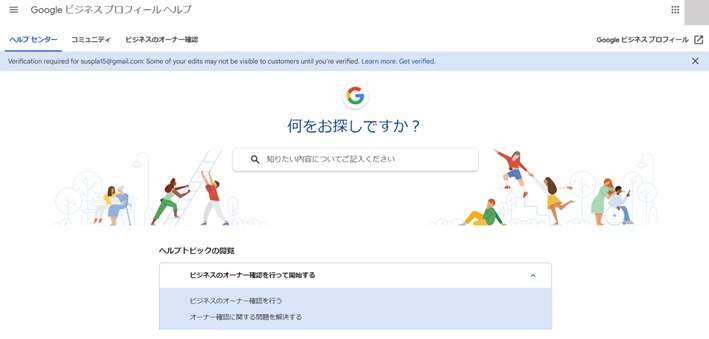
② ヘルプセンターで該当のページが見つからない、見ても解決しない場合は、Googleマイビジネスに関する解決策をまとめている、ヘルプコミュニティをご利用いただきますと専門家からのアドバイスを受けることが可能です。
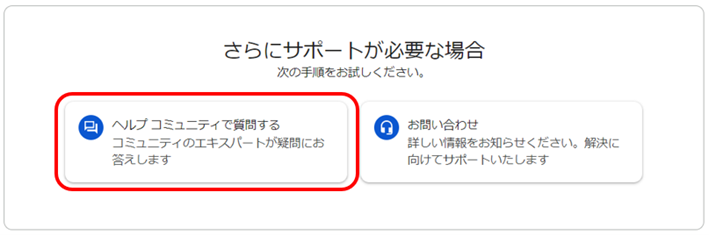
③ それでも解決しない場合は、問い合わせを行うことができます。
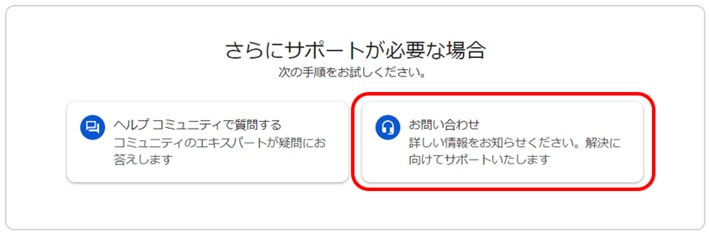
問い合わせ方法は、平日の時間内であれば電話かメール、それ以外はメールのみですが、通常返信は数時間以内、遅くても1両日中には来るようです。
まとめ
Googleマイビジネスの登録は、不明な点も多いですが、ヘルプセンターやヘルプコミュニティも充実しています。
新規店舗をオープンした、Googleマイビジネスを活用したいと思ったら、まず登録を行いましょう。
ここでしっかりと登録を行えば、Googleマイビジネスを利用して集客することが可能です。


